Cài đặt đa hệ điều hành Xem chủ đề cũ hơn Xem chủ đề mới hơn Về Đầu Trang
Trang 1 trong tổng số 1 trang
 Cài đặt đa hệ điều hành Xem chủ đề cũ hơn Xem chủ đề mới hơn Về Đầu Trang
Cài đặt đa hệ điều hành Xem chủ đề cũ hơn Xem chủ đề mới hơn Về Đầu Trang
 Các
Cácứng dụng máy ảo cho phép bạn chạy được các ứng dụng dành cho các phiên
bản Windows thế hệ cũ – và thậm chí là các hệ điều hành khác – mà không
phải quá trăn trở với việc cài đặt hay gỡ bỏ chúng.
Những người bạn nói với tôi rằng họ đang sống ở quá khứ ,ngồi kể về
những ngày rảnh rỗi trong bộ trang phục của những năm 1970, nhảy điệu
Macarena, và sử dụng WordPerfect 5.1. Và trong thời điểm hiện tại tôi
cũng có thể cho phép mình được một chút hoài cổ với một máy ảo.
Các chương trình máy ảo cho phép nhiều hệ điều hành chạy đồng thời trên
một máy tính cá nhân. Và hai phần mềm tạo máy ảo được sử dụng rộng rãi
nhất là Microsoft Virtual PC và VMware Player. Riêng sản phẩm của
Microsoft được viết để thiết lập và chạy các máy ảo, trong khi đó
VMware Player chỉ mang vai trò định hình trước các máy ảo. Tự tạo các
máy ảo của VMware cho mình thì bạn phải nâng cấp các phiên bản trước
lên phiên bản VMware Workstation 6 cho Windows ( với giá cả là $189).
VMware Workstation cung cấp nhiều tính năng hơn so với Virtual PC, bao
gồm việc chụp ảnh màn hình và khả năng tạo ảnh màn hình của một máy
tính khác thông qua hệ thống mạng. Cả hai cái đều được coi là những lựa
chọn hữu dụng để bắt đầu việc khám phá công nghệ ảo hóa.
Bạn có muốn xem thử một hệ điều hành ảo hoạt động như thế nào không?
Hãy download một phiên bản miễn phí của Virtual PC (www.microsoft.com/
virtualpc) hay một bản dùng thử 30 ngày của VMware Workstation
(www.vmware.com).
Việc chạy các phiên bản cũ.
Nếu bạn cũng giống như tôi – không quá hi vọng vào việc chạy lại các
ứng dụng cũ – bạn có thể sẽ có những hứng thú riêng với những lợi ích
thực tế của việc ảo hóa giao diện. Ví dụ, thông qua việc chạy nhiều hệ
điều hành, bạn có thể:
• Vượt qua sự không tương thích của Vista với các ứng dụng cũ, đặc biệt
là các game cũ nhờ việc chạy các phiên bản Windows trước đó trên nền
Vista.
• Chạy các phiên bản cũ kỹ của Internet Explorer để xem hoạt động của
trang MySpace, TypePad blog, hay tùy biến các Web – site thương mại
trong Grandma's IE 4.
• Đồng thời giữ lại được các ứng dụng riêng có độ tin cậy cao mà một
người nào đó viết cho doanh nghiệp của bạn từ nhiều năm trước, trong
khi sử dụng hệ điều hành mới cho các ứng dụng khác.
Nếu các triển vọng này tạo cho bạn nhiều thú vị hơn là việc bỏ đi những
cuốn truyện cũ về Siêu nhân trên gác mái, bạn đang tìm được cho riêng
mình một sự thú vị bổ ích.
Khởi tạo và hoàn tất một máy ảo với Virtual PC
Ba thành phần cơ bản tạo lên một máy ảo bao gồm: bản thân ứng dụng đó,
một ổ cứng ảo, và một máy tính ảo. Ổ cứng ảo này trên thực tế chính là
một file trên ổ cứng thật, và máy ảo là một file bao gồm các cài đặt
dùng để cho ổ cứng ảo hoạt động, và đồng bộ với các phần cứng hỗ trợ.
Để bắt đầu, cài đặt Virtual PC và làm theo các chỉ dẫn. sau đó chọn New
trên cửa sổ Console. Thường thì bạn có thể lựa chọn các chỉ dẫn của
phần cài đặt mặc định. Sử dụng tính năngVirtual Disk Wizard đ
 ể
ểtạo ra một ổ cứng ảo trống – việc này không hề ảnh hưởng tới ổ cứng
thực trên máy tính của bạn. Khi bạn hoàn tất cài đặt không có nghĩa là
bạn hoàn thành mọi việc, máy ảo này sẽ được liệt kê trong màn hình
Console của Virtual PC, nhưng nó chưa có hệ điều hành. Chọn máy ảo này,
và chọn Start , sau đó chọn CD|Use Physical Drive và chọn ổ đĩa trong
trong đó có chứa đĩa CD của hệ điều hành mà bạn muốn cài đặt. Bấy giờ
đơn giản là theo các bước tương tự như bạn đang cài hệ điều hành cho
một máy thực. Để cài đặt các ứng dụng, lặp lại các bước trên, chọn
CD|Use Physical Drive và cài đặt từ đĩa CD theo các bước chính xác như
vậy.
Khi bạn khởi động, phần mềm này tạo một bản sao giống như thực cho hệ
điều hành mà bạn mong muốn. Một cách tương tự, nếu bạn muốn tạo ra một
máy ảo cài Windows XP để chạy các game kinh điển trên Vista, bạn sẽ cần
một bản cài đặt thực của Windows XP cho máy ảo.
Chú ý rằng, mỗi máy ảo mà bạn sử dụng yêu cầu cho riêng nó việc chia sẻ
RAM và ổ cứng ( mặc dù Virtual PC chiếm dung lượng cài đặt thấp hơn
40MB). Cho nên bạn cần để ý tới các giới hạn khi chạy các ứng dụng trên
nền máy ảo.
Mặc dù bạn cài đặt các chương trình của Virtual PC trên phân vùng ổ C
cùng với các ứng dụng khác, các file của máy ảo và ổ cứng ảo vẫn có thể
được đặt trên ổ cứng ngoài và luôn sẵn sàng cho việc khởi tạo hay hoạt
động một hệ điều hành ảo. Bằng cách này, trong trường hợp cần thiết bạn
có thể sử dụng Virtual PC với một laptop đã chật cứng ứng dụng để chạy
các ứng dụng chiếm nhiều tài nguyên từ một ổ cứng gắn ngoài.
Thêm vào đó, tôi cúng khám phá ra rằng, dù cho trong các tài liệu hỗ
trợ của Microsoft nhấn mạnh rằng Virtual PC chỉ được hỗ trợ như một máy
chủ trên nền Windows XP Professional và các phiên bản mới hơn, nhưng
tôi đã cài đặt nó trên Windows XP Home Edition mà không hề gặp phải bất
kỳ trở ngại nào. Chương trình cảnh báo đây không phải là hệ điều hành
được “hỗ trợ”, nhưng dù sao nó vẫn chạy được trên đó. Có bao nhiêu hỗ
trợ được Microsoft tích hợp cho các ứng dụng miễn phí theo kiểu này?
Chẳng có ứng dụng nào cả, cho nên điều này cũng trở thành không quá
quan trọng.
Khởi tạo và hoàn tất máy ảo với VMware
Bạn mong muốn được thử cảm giác thú vị của việc cài qua cài lại các hệ
điều hành mới lạ? Cách nhanh nhất là download phiên bản tiền xác lập
các ổ đĩa ảo, hay Thiết bị Ảo theo cách diễn giải của VMware. Có rất
nhiều các ứng dụng dạng này, chúng được cấu hình để chạy hầu hết mọi hệ
điều hành mã nguồn
 mở
mởthông dụng, cũng như một vài dạng hệ điều hành không thông dụng, ở địa
chỉ www.vmware.com/appliances. Nó khá đơn giản cho việc chạy các thiết
bị ảo mà bạn download được , chỉ đơn giản vào giao diện Home trong
VMware Workstation, chọn Open Existing VM hay Team, và duyệt qua để
chọn file máy ảo mà bạn mong muốn. Phần mở rộng của tên file cho máy ảo
VMware là .VMX. Khi mở một máy ảo có sẵn, VM tự động khởi động quy
trình tải dữ liệu cho các hệ điều hành khác nhau.
Có một cách khác để gắn thêm một hệ điều hành là tạo từ một file ảnh
được định dạng ISO. Máy ảo của bạn sẽ đọc từ file đó tương tự như nó
đọc từ một đĩa CD – ROM thực. Chọn New Virtual Machine từ giao diện ban
đầu VMware và theo các chỉ lệnh từ đó tới phân vùng chứa file ISO. Bạn
có thể tìm các file ISO cho hầu hết các hệ điều hành mã nguồn mở trên
hàng tá các web site của cộng đồng mã nguồn mở. Sau khi cài đặt xong
một máy ảo với một hệ điều hành trong VMware, bạn có thể tiếp tục cài
đặt và chạy các ứng dụng. Sau đó, bạn có thể dễ dàng “sao lưu” cho toàn
bộ ổ đĩa ảo. Điều này không có vấn đề gì với các hệ điều hành mã nguồn
mở, nhưng lại phải thận trọng với các hệ điều hành yêu cầu có bản quyền
( ví dụ Windows). Nói một cách kỹ thuật, thì không cho phép chạy nhiều
bản cài đặt của một ứng dụng chịu sự chi phối của luật bản quyền mà
không có license mở rộng, cũng như việc người khác không được chi sẻ bộ
sưu tập MP3 của bạn với những người quen của bạn mà không được sự cho
phép của chủ nhân.

vagabond_nuce- Tổng số bài gửi : 87
Join date : 30/05/2008
Age : 34
Đến từ : 12A3_K44
 Similar topics
Similar topics» Trang trí cho Blog
» Ý KIẾN CỦA MÌNH VỀ THÀNH LẬP TRANG WEB CHO TRƯỜNG THPT PHAN ĐĂNG LƯU - YÊN THÀNH - NGHỆ AN
» Ý KIẾN CỦA MÌNH VỀ THÀNH LẬP TRANG WEB CHO TRƯỜNG THPT PHAN ĐĂNG LƯU - YÊN THÀNH - NGHỆ AN
Trang 1 trong tổng số 1 trang
Permissions in this forum:
Bạn không có quyền trả lời bài viết|
|
|
